多个程序或窗口之间切换 如何在windows7中利用快捷键切换多个程序窗口
时间:2024-03-19 来源:互联网 浏览量:
在Windows 7操作系统中,我们经常需要同时打开多个程序或窗口来完成不同的任务,频繁地点击鼠标来切换这些程序窗口既费时又不方便。为了提高工作效率,我们可以利用快捷键来快速切换多个程序窗口。通过掌握一些简单的快捷键组合,我们可以轻松地在不同的程序之间进行切换,无需通过鼠标点击来寻找所需的窗口。接下来我们将介绍如何在Windows 7中利用快捷键来实现多个程序或窗口之间的快速切换。
具体步骤:
1.首先打开多个应用程序。从下图可以看出笔者打开了foobar2000等多个应用程序。

2.点击键盘上的“Alt”+“Tab”,即可进入窗口的切换状态。

3.按住“alt”,同时使用“Tab”进行程序之间的切换,到想要的程序时候释放按键即可。
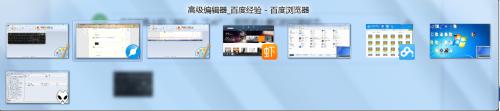
4.还有一种方法,可以实现相同的功能。但是在显示效果上不太一样,就是使用"win"+"Tab"组合键。

5.效果要比用“Alt”+“Tab”华丽一些,见下图。如此我们便可以在多个程序之间自由切换而不用一个个去最小化了,是不是很方便呢?

以上是切换多个程序或窗口之间的全部内容,如果您遇到类似问题,可以参考本文中介绍的步骤进行修复,希望对您有所帮助。
我要分享:
Win7系统教程推荐
- 1 win7原版密钥 win7正版永久激活密钥激活步骤
- 2 win7屏幕密码 Win7设置开机锁屏密码的方法
- 3 win7 文件共享设置 Win7如何局域网共享文件
- 4鼠标左键变右键右键无法使用window7怎么办 鼠标左键变右键解决方法
- 5win7电脑前置耳机没声音怎么设置 win7前面板耳机没声音处理方法
- 6win7如何建立共享文件 Win7如何共享文件到其他设备
- 7win7屏幕录制快捷键 Win7自带的屏幕录制功能怎么使用
- 8w7系统搜索不到蓝牙设备 电脑蓝牙搜索不到其他设备
- 9电脑桌面上没有我的电脑图标怎么办 win7桌面图标不见了怎么恢复
- 10win7怎么调出wifi连接 Win7连接WiFi失败怎么办
Win7系统热门教程
- 1 win7怎么设置自动关机,win7电脑自动关机设置步骤
- 2 什么是win7系统电脑工作组的默认名称 win7系统电脑工作组的默认名称介绍
- 3 笔记本win7系统IE浏览器历史记录怎样加密
- 4windows10怎么返回win7,win10降到win7的方法
- 5为什么win7不能宽屏 win7全屏黑边问题怎么解决
- 6win7 64位旗舰版下载后u盘安装方法
- 7如何在双系统如何卸载技术员联盟win7系统 双系统怎么卸载技术员联盟win7系统
- 8win7怎么备份系统一键还原 Win7系统一键ghost备份/恢复工具下载
- 9win7系统中如何快捷的来建立新的账号 想要在win7中来创建新的账号的方法
- 10win7使用会声会影提示“未指定的错误”的解决方法
最新Win7教程
- 1 win7系统电脑开机黑屏 Windows7开机黑屏怎么办
- 2 win7系统无线网卡搜索不到无线网络 Win7电脑无线信号消失怎么办
- 3 win7原版密钥 win7正版永久激活密钥激活步骤
- 4win7屏幕密码 Win7设置开机锁屏密码的方法
- 5win7怎么硬盘分区 win7系统下如何对硬盘进行分区划分
- 6win7 文件共享设置 Win7如何局域网共享文件
- 7鼠标左键变右键右键无法使用window7怎么办 鼠标左键变右键解决方法
- 8windows7加密绿色 Windows7如何取消加密文件的绿色图标显示
- 9windows7操作特点 Windows 7的特点有哪些
- 10win7桌面东西都没有了 桌面文件丢失了怎么办
